|
- Onderhouden van debiteuren in dossier
|
|
|
|
|
|
Op het dossier kunt u via de optie [Pagina’s] [Debiteuren], de debiteuren vastleggen die met de zaak te maken hebben. Deze debiteuren kunt u later weer gebruiken bij het declareren. Als u een dossier heeft aangemaakt, zal afhankelijk van de keuze om bij aanmaak van het dossier de cliënt als debiteur op te nemen de cliënt automatisch als debiteur worden aangemaakt. U heeft echter de mogelijkheid om meerdere debiteuren vast te leggen.
|
|
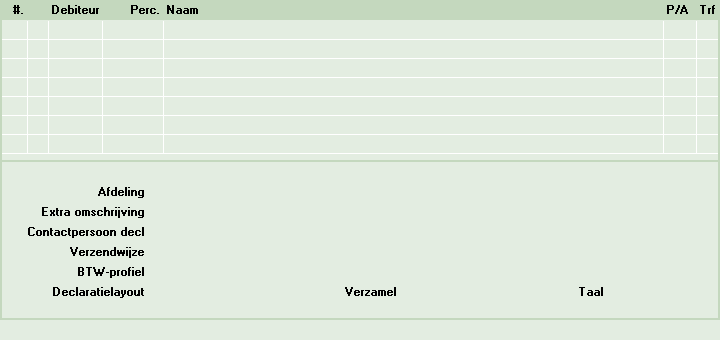
|
|
U kunt een nieuwe debiteur opgeven via de optie [Nieuw].
|
|

|
|

|

|
|
|
|
|
|
Hier geeft u het debiteurnummer op van de debiteur. U kunt eventueel via [F3] op diverse criteria zoeken. U kunt hier echter alleen kiezen uit de relaties die ook zijn toegevoegd in het debiteurenbestand. Als ze daarin nog niet aanwezig zijn zal de nieuwe debiteur eerst daar aangemaakt moeten worden.
|
|
|
|
|
Het percentage dat de debiteur moet voldoen van de declaratie. U kunt bijvoorbeeld 2 debiteuren hebben die ieder 50% in rekening gebracht moeten krijgen, maar u kunt ook andere verhoudingen hanteren. U kunt eventueel ook debiteuren op 0% zetten, u ziet dan wel dat de debiteur op het dossier staat maar deze zal geen declaratie krijgen. Indien u totaal meer dan 100% declareert zal Fortuna® de percentages als verhoudingsgetallen zien. Bijvoorbeeld bij drie debiteuren die allen op 100% staan. Elke debiteur krijgt nu 100/300 in rekening gebracht.
In toevoegingzaken heeft u altijd te maken met minimaal 2 debiteuren; de cliënt (eigen bijdrage en verschotten) en de Raad voor Rechtsbijstand (voor de eindafrekening). Deze beide debiteuren dienen op 100% te staan omdat ze ieder voor 100% hun eigen stuk in rekening gebracht krijgen. U hoeft de RvR niet zelf als debiteur toe te voegen, dit gebeurt automatisch als het dossier toegevoegd gemaakt wordt. Indien de RvR als debiteur is opgegeven mag u het percentage hiervan niet wijzigen.
|
|
|
|
|
Dit veld wordt automatisch ingevuld, dit is namelijk gekoppeld aan het al eerder opgegeven debiteurnummer.
|
|
|
|
|
De afdeling waar de declaratie eventueel naar toe moet. Via [F3] kunt u selecteren, of via de [F9] toets een nieuwe aanmaken.
|
|
|
|
|
Een extra omschrijving die toegevoegd wordt aan de naam t.b.v. de adressering op de declaratie.
|
|
|
|
|
De contactpersoon van de declaratie. Via [F3] kunt u selecteren of via de [F9] toets een nieuwe contactpersoon aanmaken.
|
|
|
|
|
De verzendwijze van de declaratie. [F3] toont de opties.
|
|
|
|
|
Het BTW-profiel van deze debiteur. [F3] toont de opties.
|
|
|
|
|
Indien u een verzamelnota wenst te maken dient hier de code van de verzamelnota te staan.
|
|
|
|
|
De spreektaal van de debiteur.
|
|
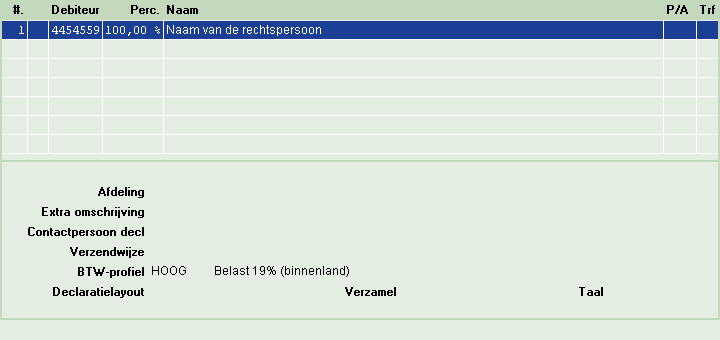
|
|
- Debiteur toevoegen in het debiteurenbestand
|
|
|
|
|
|
Indien een debiteur nog niet in het debiteurenbestand aanwezig is, zal deze moeten worden aangemaakt in de [Subadministratie] [Debiteurenkaarten]. Het kan zijn dat u niet gemachtigd bent om nieuwe debiteuren aan te maken, raadpleeg in dat geval uw key-users.
Een debiteur toevoegen kan d.m.v. de menuoptie [Financieel] [Subadministratie] [Debiteurenkaarten] [Nieuw]. Controleer, voordat u een nieuwe debiteur aanmaakt, of de debiteur al in het bestand aanwezig is. De debiteur moet bij voorkeur al wel bestaan in het relatiebestand.
|
|
Bij het aanmaken van een nieuwe debiteur komt u in het onderstaande scherm terecht.
|
|
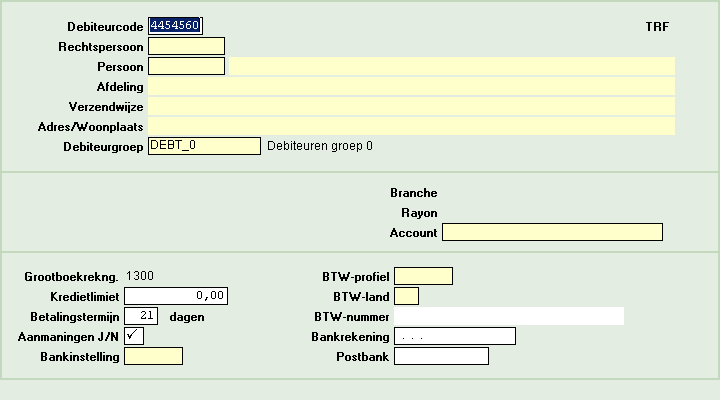
|
|
|
|
|
De debiteurcode wordt automatisch ingevuld met het eerste vrije debiteurnummer.
|
|
|
|
|
Indien de in te voeren debiteur een rechtspersoon is, vult u hier de zoekcode van de rechtspersoon in zoals deze is ingevoerd in het relatiebestand. Via [F3] kunt u een zoekscherm oproepen en door meerdere keren op [F3] te drukken kunt u op verschillende criteria zoeken. Indien de rechtspersoon nog niet in het relatiebestand aanwezig is, kunt u deze via de [F9] toets toevoegen. Voor meer informatie over het aanmaken van een rechtspersoon zie Hfd. 02.02.
|
|
|
|
|
Indien de in te voeren debiteur een persoon betreft, vult u hier de zoekcode van de persoon in zoals deze is ingevoerd in het relatiebestand. Via [F3] kunt u een zoekscherm oproepen en door meerdere keren op [F3] te drukken kunt u op verschillende criteria zoeken. Indien de persoon nog niet in het relatiebestand aanwezig is kunt u deze via de [F9] toets toevoegen. Voor meer informatie over het aanmaken van een persoon zie Hfd. 02.03
Indien u een rechtspersoon heeft geselecteerd zal dit veld dienen om de contactpersoon vast te leggen. Deze contactpersoon kunt u d.m.v. de [F3] toets selecteren of d.m.v. de [F9] toets toevoegen of zoeken in het personenbestand. De contactpersoon die u hier opgeeft zal ook de contactpersoon worden op de declaratie. Indien er op het dossier bij [Pagina’s] [Debiteuren] een contactpersoon declaratie wordt opgegeven, dan zal die op de declaratie komen te staan.
|
|
|
|
|
De afdeling waaraan de declaraties verzonden moeten worden. Indien er op het dossier bij [Pagina’s] [Debiteuren] een afdeling is opgegeven zal deze gehanteerd worden.
|
|
|
|
|
De verzendwijze van de declaraties. Indien er op het dossier bij pagina’s, debiteuren een verzendwijze is opgegeven zal deze gehanteerd worden.
|
|
|
|
|
Het adres van de debiteur. Via [F3] kunt u kiezen uit de bij de relatie bekende adressen.
|
|
|
|
|
Indien uw kantoor met debiteurgroepen werkt dient u hier een debiteurgroep op te geven. [F3] toont de mogelijkheden.
|
|
|
|
|
Dit veld wordt automatisch ingevuld als het is opgegeven bij de relatie.
|
|
|
|
|
Dit veld wordt automatisch ingevuld als het is opgegeven bij de relatie.
|
|
|
|
|
De accountmanager/verantwoordelijke van deze debiteur.
|
|
|
|
|
De subadministratie grootboekrekening.
|
|
|
|
|
De kredietlimiet van de debiteur.
|
|
|
|
|
De betalingstermijn van de debiteur. Deze wordt automatisch ingevuld met de betalingstermijn die is ingesteld door de administratie.
|
|
|
|
|
Of dat de debiteur een aanmaning dient te krijgen. Aangevinkt = aanmanen, uitgevinkt = niet aanmanen.
|
|
|
|
|
De bank van de debiteur. Indien deze niet bekend is kunt u een – teken opgeven.
|
|
|
|
|
Het BTW-profiel van de debiteur.
|
|
|
|
|
Het BTW-land van de debiteur. U hoeft dit alleen maar in te vullen indien de debiteur in het buitenland gevestigd is.
|
|
|
|
|
Het BTW-nummer van de debiteur.
|
|
|
|
|
Het bankrekeningnummer van de debiteur.
|
|
|
|
|
Het postbankrekeningnummer van de debiteur.
|
|
Als u alle velden heeft bevestigd zal Fortuna® controleren of de relatie al als debiteur aanwezig is. Indien dat het geval is krijgt u een melding welke debiteur het betreft.
|
|
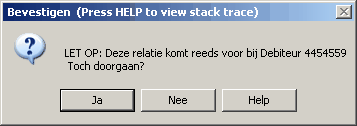
|
|
Zodra de debiteur is vastgelegd krijgt u nog een overzicht van wat u heeft ingevoerd.
|
|
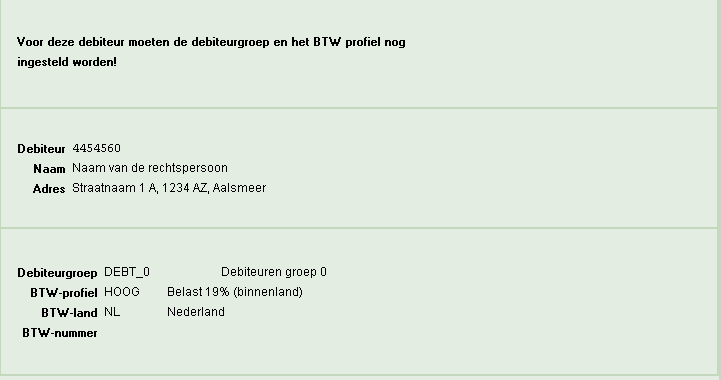
|
|
Via [Wijzig] kunt u de gegevens invoeren.
|
|

|
|
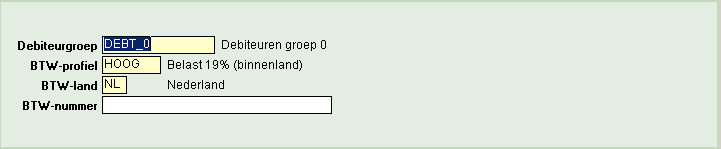
|
|
Nu de debiteur is vastgelegd kunt u deze ook op het dossier vastleggen.
|
|
- Debiteuren beperken
|
|
|
|
|
|
Wanneer u meerdere debiteuren op uw dossier heeft, kunt u per debiteur instellen welke kosten zij in rekening gebracht krijgen. Zo kunt u bijvoorbeeld aangeven dat debiteur 1 het honorarium voor zijn rekening neemt en dat debiteur 2 het griffierecht en eventuele overige kosten voor zijn rekening neemt. Indien het een toevoegingdossier betreft zal Fortuna® deze instellingen zelf inrichten. De cliënt(en) krijgen dan de eigen bijdrage en enkele verschotten in rekening. Alle andere kosten en het honorarium komen op naam van de Raad voor Rechtsbijstand.
|
|
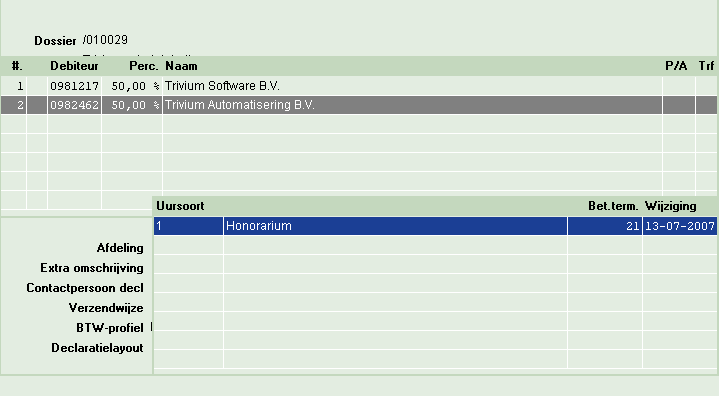
|
|
Let wel op dat u alle urensoorten verdeelt over de debiteuren. Anders loopt u het risico dat bepaalde kosten niet in rekening worden gebracht. Fortuna® zal bij het verlaten van het debiteurenscherm aangeven wanneer niet alle urensoorten zijn gebruikt.
|
|
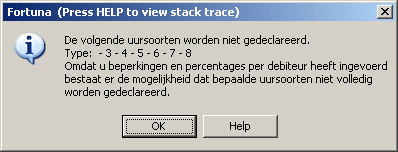
|
|
- Preview
|
|
|
|
|
|
De optie [pReview] toont hoe de adressering op de declaratie eruit zal zien.
|
|

|
|
- Per adres
|
|
|
|
|
|
Als u de declaraties per adres wilt verzenden kunt u dit instellen via de optie [per Adres].
|
|

|
|
|
|
|
Hier vult u de tekst in zoals het in de adressering terecht moet komen. Bijvoorbeeld p/a, P/a of Per adres.
|
|
|
|
|
Hier kunt u aangeven hoe de debiteur en de per adres relatie weergegeven worden.
P/a wisselen aan toont de per adres relatie boven en de debiteur met zijn adres daaronder.
P/a wisselen uit toont debiteur boven en de per adres relatie met zijn adres daaronder.
|
|
|
|
|
Hier kunt u een extra tekst kwijt welke opgenomen zal worden in de adressering.
|
|
|
|
|
Hier selecteert u de eventuele per adres rechtspersoon.
|
|
|
|
|
Hier selecteert u de eventuele per adres persoon.
|
|
Let op dat u als debiteur de relatie heeft opgegeven die de factuur moet voldoen. Bij de debiteur wordt namelijk de openstaande post geregistreerd en deze krijgt, indien van toepassing, ook de aanmaningen.
U heeft bij de per adres optie ook de beschikking over de optie preview om de adressering te tonen.
|
|
- Volgorde debiteuren Per adres
|
|
|
|
|
|
Indien u meerdere debiteuren heeft kunt u de volgorde van weergave aanpassen via de optie plaats of d.m.v. de [Shift] toets in combinatie met de pijltjestoetsen omhoog en omlaag. Ook kunt u de volgende button gebruiken:
|

|
U kunt hier aangeven wat de positie van deze debiteur moet zijn.
|
|

|
|
- Subadministratie gegevens
|
|
|
|
|
|
Om de subadministratie gegevens van de debiteur op te vragen maakt u gebruik van de optie [Subadmin]. U krijgt dan o.a. de adresgegevens, telefoonnummers en de betalingstermijn te zien.
|
|

|
|
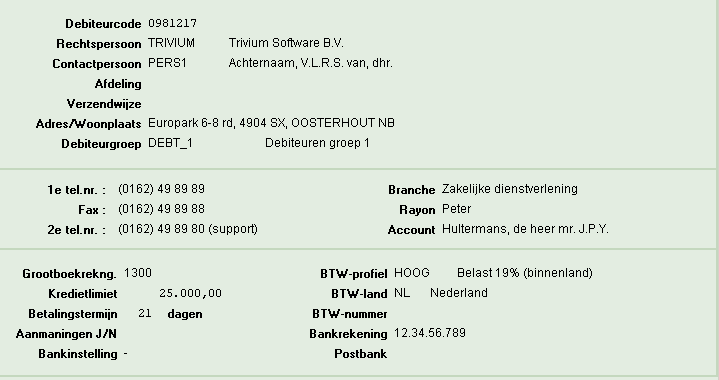
|





